
Michael Cain
0
1286
206
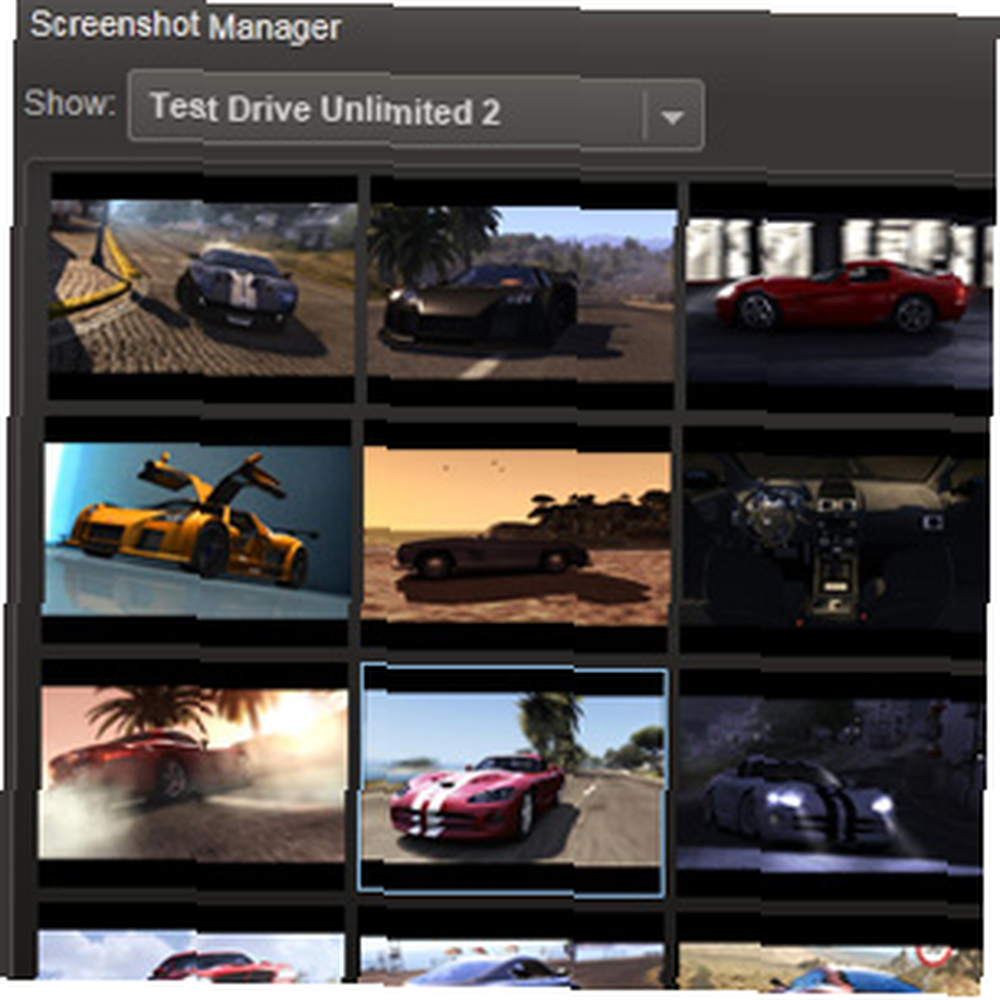 Bir video oyunundan aksiyon dolu bir ekran görüntüsü almak zor olabilir. Windows'ta standart Print Screen komutunu kullanmamaktan daha sık, boş bir ekranın yakalanmasına neden olur; bu, Ekranı Yazdır ve Yapıştır yönteminin yanı sıra bu işlevi kullanan uygulamaları kullanmak için de geçerlidir..
Bir video oyunundan aksiyon dolu bir ekran görüntüsü almak zor olabilir. Windows'ta standart Print Screen komutunu kullanmamaktan daha sık, boş bir ekranın yakalanmasına neden olur; bu, Ekranı Yazdır ve Yapıştır yönteminin yanı sıra bu işlevi kullanan uygulamaları kullanmak için de geçerlidir..
Peki oyunlardan görüntüler nasıl yakalanabilir? Profesyoneller bu ekran görüntülerini nasıl yakalar ve web’de yayınlar? Bunların hepsi görüntülerin sunulduğu şekle bağlı. Grafikleri görüntülemek için Windows donanım kaplama yöntemini kullanan oyunlar, genellikle grafik kartı kullanarak, genellikle grafik oluşturma işlemini atlar.
Oyunların ekran görüntülerinin, bu dezavantajı giderecek yazılımı yükleyerek, belki de görüntüyü grafik kartından çekerek yakalamanın birçok farklı yolu vardır. Bu tür birçok uygulama FRAPS gibi var, ancak bunlar genellikle ücretli uygulamalardır. Ancak kullanıyorsanız Buhar Oyun oynamak için dahili görüntü yakalayıcısından faydalanabilir ve bir dizi harika ekran görüntüsünü ücretsiz toplayabilirsiniz!
Buhar Nedir??
Bir şekilde habersizseniz, Steam şu anda Windows için kullanılabilen bir dijital dağıtım sistemidir (Mac OS X sürümü de vardır). Dijital dağıtım, web üzerinden oyun içeriği sağlama (demolar, tam başlıklar (tabii ki ücretli)) ve orijinal görevleri tamamlamış olabilecek bazı oyuncular için bir unvanı artırabilecek ek indirilebilir içerik (DLC) gibi bir işlemdir..
Steam, steampowered.com adresinden ücretsiz olarak indirilebilir ve indirebileceğiniz ve Steam topluluğuna erişim sağlayan, Steam'de mevcut oyunları etkinleştirme yöntemleri ve ekran yakalama aracı sağlayan çok sayıda premium ve bağımsız oyun kütüphanesi içerir..
Buharı Yakalamak için Yapılandır Ekran Görüntüleri
Oyun satın alımlarını, indirmeleri ve kurulumu ve hatta otomatik güncellemeleri bile yönetebildiği için Steam'in kendi ekran görüntüsü aracına sahip olması gerektiği anlamını taşıyor. Aslında, sistem o kadar dolu ve sağlamdır ki, artık kimsenin fiziksel medya satın almalarını bile rahatsız etmeleri harikadır!
Steam ile ekran görüntüsü yakaladığınızda bunlar daha sonra incelenmek üzere bilgisayarınıza kaydedilir ve Steam topluluğuna yüklenebilir ve Twitter, Facebook ve diğer sosyal paylaşım siteleri aracılığıyla paylaşılabilir..

Bilgisayarınızda Steam yüklü olduğunda, sistem tepsisindeki simgeye tıklayarak veya cihazdan başlattığınızda açmanız gerekir. Başlat> Uygulamalar. İçinde Buhar menü Ayarlar; açılan pencerede Oyunda çıkıntı.

Burada bir ekran görüntüsü kısayol tuşu tanımlama seçeneğini bulacaksınız. Varsayılanı değiştirmek için F12 seçeneği, sadece tıklayın X bunun yanındaki düğmeye basın ve ardından farklı bir tuşa veya tuş kombinasyonuna dokunun. Örneğin, F12 en sevdiğiniz oyunlardan birinde zaten eşlenmişse, bir birleşimini seçebilirsiniz. CTRL + Shift + F12.
Ayrıca tercihinize bağlı olarak - temizlenebilir veya doldurulabilecek birkaç onay kutusu olduğunu da unutmayın. Bir bildirim görüntüle veya Ses çal bir ekran görüntüsü yakalandığında. Seçiminizden memnun kaldığınızda, tıklayın tamam devam etmek ve ardından oyununuzu başlatmak ve ekran görüntüleri yakalamaya başlamak için!
Sonuç
Açtığınız ekran görüntülerini incelemek için Görünüm> Ekran Görüntüleri; Göstermek açılır menü, farklı başlıklardan görüntüleri seçmenize izin verir ve bunlar çevrimiçi kütüphanenize yüklenebilir. Farenizi kullanarak, küçük resme sol tıklayın ( CTRL Birden fazla ekran seçmek için) Yükleme Onları buluta kaydetmek için Tarih ve saat ayrıntılarını da içerecek şekilde, ayrı ayrı resimlere resim yazıları ekleyebilirsiniz..

Açıkçası Steam'de yüklü ve etkinleştirilmiş oyunlarınız yoksa bu yöntemi kullanamazsınız, ancak bunun yanı sıra küçük dezavantajları, ekstra para harcamadan en iyi kalitede ekran yakalama işlevi elde etmenin harika bir yoludur. Eğer zaten Steam kullanıyorsanız, bu amaç için ek bir yazılım indirmek zorunda kalmamanın avantajlarından da faydalanabilirsiniz..
Çekilen görüntüler PNG formatında saklanır, böylece kalitede herhangi bir bozulma endişesi duymadan gerektiğinde onları düzenlemenizi sağlar.
Oyunlarınızda iyi ekran görüntüleri almanın başka bir yolunu biliyorsanız yorumlarda bize bildirin..











